2021. 2. 8. 10:12ㆍEtc/trash bin
Maria DB 를 이용하여 DDL, DML, DCL sql 실습을 하기 전에 먼저 샘플데이터를 다운받아 데이터베이스와 테이블 구조를 조회하는 방법을 먼저 알아보도록 합시다.
- employees 샘플데이터 다운로드
- 샘플 데이터 추가
- 데이터베이스 및 테이블 구조 조회
1. employees 샘플데이터 다운로드
https://dev.mysql.com/doc/index-other.html
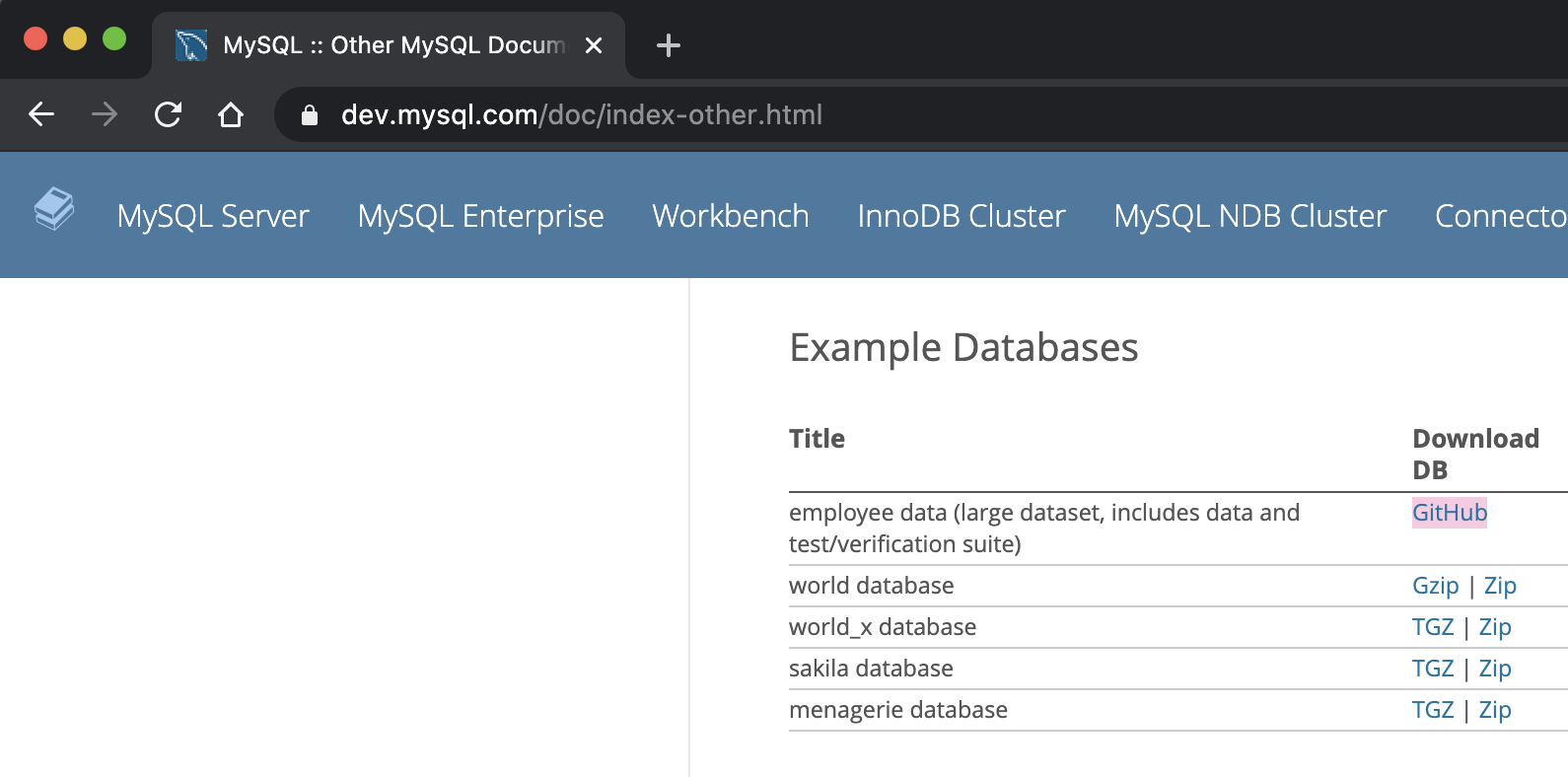
MySQL 공식 홈페이지에는 SQL 실행 실습을 위한 샘플데이터 몇가지를 제공하고 있습니다.
전 시간에 말했듯이 MariaDB는 MySQL과 문법이 거의 유사하기 때문에 이 샘플데이터를 활용하여 SQL 실습이 가능합니다.
위의 데이터베이스 중 employees DB를 다운받아봅시다.
GitHub 링크를 누르면 아래와 같은 GitHub 사이트가 열립니다.
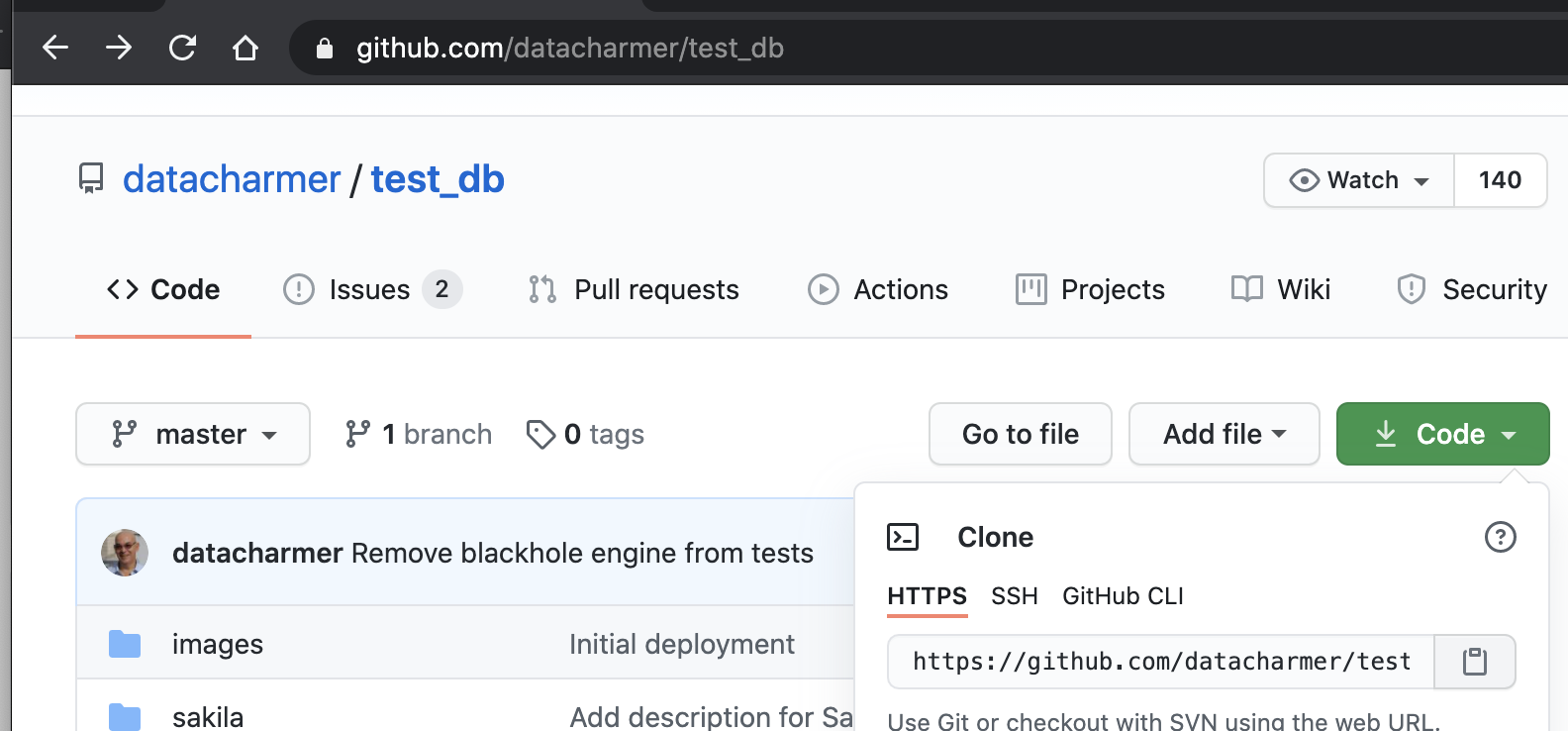
git clone 명령어를 이용하여 sql덤프파일이 포함된 디렉토리가 다운로드 됩니다.
git clone https://github.com/datacharmer/test_db.git
다운받은 디렉토리는 아래와 같이 다양한 덤프파일이 있습니다.
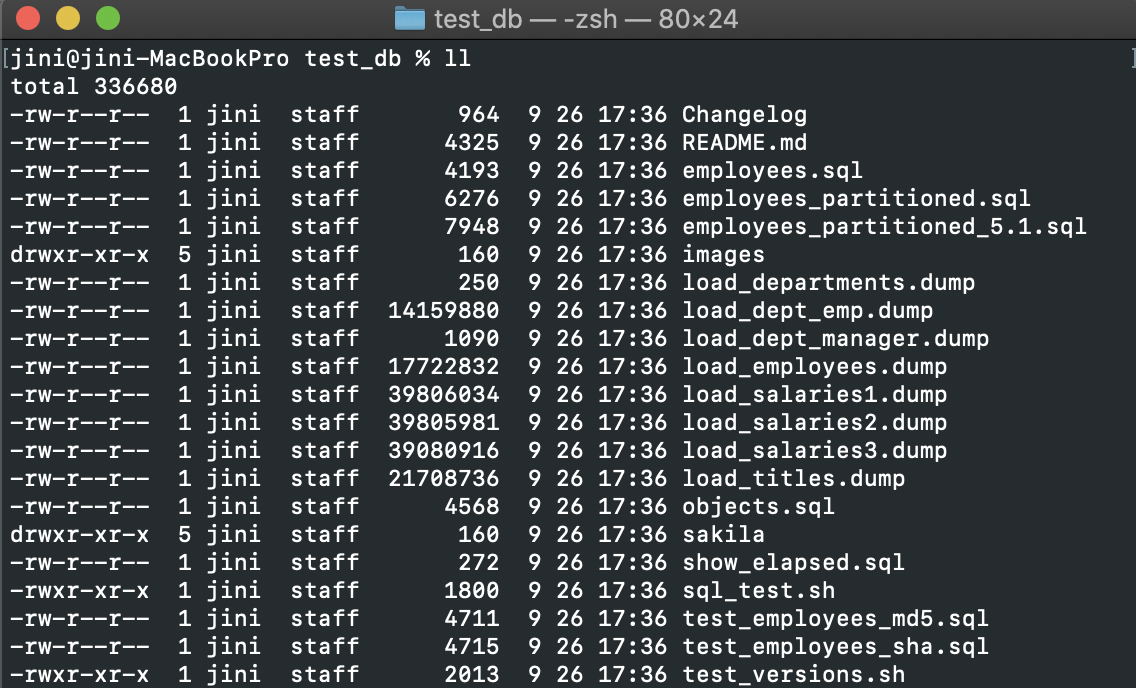
2. 샘플 데이터 추가
mysql --user=jini < employee.sql
mysql --user=jini를 이용하여 jini@localhost로 로그인하여 redirection을 이용하여 employees.sql 덤프파일을 실행시킵니다.
database 생성과 데이터 추가를 완료했다면 로그인하여 데이터가 정상적으로 추가되었는지 확인해봅시다.
mysql --user=jini;
unix_socket 을 이용하여 jini 계정으로 로그인 하고
MariaDB [(none)]> show databases; +--------------------+ | Database | +--------------------+ | employees | | information_schema | | jiniworld | | jiniworld_log | | jiniworld_test | | mysql | | performance_schema | | test | +--------------------+
show database 명령어로 데이터베이스 목록을 출력해봅니다.
employees 데이터베이스가 잘 조회되네요.
3. 데이터베이스 및 테이블 구조 조회
3.1. 데이터베이스 목록 조회
show databases;
조금 전에 employees 데이터베이스가 생성되었는지 확인해보기위해 위의 명령어를 실했습니다.
MariaDB [(none)]> show databases; +--------------------+ | Database | +--------------------+ | employees | | information_schema | | jiniworld | | jiniworld_log | | jiniworld_test | | mysql | | performance_schema | | test | +--------------------+
이 명령어는 현재 로그인한 사용자(current_user())에게 접근 권한이 있는 database 목록을 조회합니다.
현재 로그인한 계정인 jini@localhost는 모든 database에 대한 모든 권한이 부여된 계정이기 때문에 MariaDB에 생성된 모든 데이터베이스 목록이 출력된 것입니다.
※ 권한에 대한 자세한 설명은 추후 추가될 권한과 관련된 포스팅에서 더 상세히 다루도록 하겠습니다.
3.2. 데이터베이스 접근
use 데이터베이스명
mysql> use employees
use 명령어를 이용하여 employees database에 접근합니다.
특정 데이터베이스를 이용하게 되면, SELECT나 INSERT와 같은 SQL을 실행할 때 prefix로 데이터베이스명을 설정하는 것을 생략할 수 있습니다.
select * from employees.departments limit 5;
이렇게 앞에 employees.를 붙이던 것에서
select * from departments limit 5;
위와 같이 생략할 수 있습니다.
3.3. 테이블 목록 조회
show 테이블명;
MariaDB [employees]> show tables; +----------------------+ | Tables_in_employees | +----------------------+ | current_dept_emp | | departments | | dept_emp | | dept_emp_latest_date | | dept_manager | | employees | | salaries | | titles | +----------------------+
액세스한 database에 들어있는 table과 view 목록을 조회합니다.
단, 로그인한 사용자에게 조회 권한이 있는 table 및 view만 조회됩니다.
MariaDB [employees]> show full tables; +----------------------+------------+ | Tables_in_employees | Table_type | +----------------------+------------+ | current_dept_emp | VIEW | | departments | BASE TABLE | | dept_emp | BASE TABLE | | dept_emp_latest_date | VIEW | | dept_manager | BASE TABLE | | employees | BASE TABLE | | salaries | BASE TABLE | | titles | BASE TABLE | +----------------------+------------+
show tables명령어는 테이블 뿐만 아니라 view 도 함께 출력합니다.
만약 테이블만 출력하고 싶다면 WHERE 절을 이용하여 BASE TABLE만 출력해야 합니다.
MariaDB [employees]> show full tables where Table_type='BASE TABLE'; +---------------------+------------+ | Tables_in_employees | Table_type | +---------------------+------------+ | departments | BASE TABLE | | dept_emp | BASE TABLE | | dept_manager | BASE TABLE | | employees | BASE TABLE | | salaries | BASE TABLE | | titles | BASE TABLE | +---------------------+------------+
3.4. 테이블 스키마 조회
테이블 구조(스키마)를 조회하는 방법은 두가지가 있습니다.
- desc 를 이용하여 표의 형태로 컬럼명과 자료형, 주요 제약조건 등을 표현하는 방법
- show 를 이용하여 테이블의 생성 DDL을 그대로 출력하는 방법
먼저 desc 를 이용하는 방법을 살펴봅시다.
desc 테이블명;
MariaDB [employees]> desc employees; +------------+---------------+------+-----+---------+-------+ | Field | Type | Null | Key | Default | Extra | +------------+---------------+------+-----+---------+-------+ | emp_no | int(11) | NO | PRI | NULL | | | birth_date | date | NO | | NULL | | | first_name | varchar(14) | NO | | NULL | | | last_name | varchar(16) | NO | | NULL | | | gender | enum('M','F') | NO | | NULL | | | hire_date | date | NO | | NULL | | +------------+---------------+------+-----+---------+-------+
show create table 테이블명;
MariaDB [employees]> show create table employees\G *************************** 1. row *************************** Table: employees Create Table: CREATE TABLE `employees` ( `emp_no` int(11) NOT NULL, `birth_date` date NOT NULL, `first_name` varchar(14) NOT NULL, `last_name` varchar(16) NOT NULL, `gender` enum('M','F') NOT NULL, `hire_date` date NOT NULL, PRIMARY KEY (`emp_no`) ) ENGINE=InnoDB DEFAULT CHARSET=utf8mb4
구조를 한눈에 확인하고 싶다면 desc를 사용하면 편리할 것이고, create 실행문을 그대로 출력하고 싶다면 show를 사용하면 됩니다.
참고로 show create sql문은 database에도 이용할 수 있습니다.
MariaDB [employees]> show create database employees; +-----------+-----------------------------------------------------------------------+ | Database | Create Database | +-----------+-----------------------------------------------------------------------+ | employees | CREATE DATABASE `employees` /*!40100 DEFAULT CHARACTER SET utf8mb4 */ | +-----------+-----------------------------------------------------------------------+
show를 이용하여 employees 데이터베이스의 create DDL도 조회할 수 있습니다.
'Etc > trash bin' 카테고리의 다른 글
| Jenkins 와 GitHub를 SSH 연결한 후, Build및 Excecute Shell 이용 (0) | 2021.02.08 |
|---|---|
| 핀테크 서비스 개발 이론 (0) | 2019.03.25 |